Удалённые изображения, видео и файлы некоторых других видов исчезают из внутреннего хранилища устройства не сразу – сначала на Андроиде такое содержимое помещается в корзину. Эта механика заимствована разработчиками телефонов у создателей операционных систем для компьютеров и призвана защитить содержимое от случайного удаления. Корзина очищается автоматически: данные, находящиеся в ней определённое количество дней, по истечении этого срока полностью исчезают.
Пока это количество времени не прошло, можно попробовать провести восстановление самостоятельно, но следует поторопиться. Во время этого же периода не полностью удалённые файлы будут занимать место в хранилище устройства, будь это встроенная память либо внешняя SD-карта. Чтобы вернуть документы стало невозможно, следует провести очистку корзины вручную, в чём поможет данная статья.
Обратите внимание! Не все файлы попадают в корзину: например, удалённые приложения в ней не оказываются, однако там могут иметься данные, связанные с больше не используемым софтом. Более того, иногда документы, оставленные программами, не исчезают автоматически и приходится убирать их посредством файлового менеджера либо утилит по типу CCleaner.
Содержание
Что значит «очистить» корзину?
Под «чисткой» подразумевается полное удаление содержимого корзины, делающее восстановление документов практически невозможным – мало в каких случаях можно возвратить данные, содержавшиеся на подобных носителях. В таком случае единственным вариантом, доступным простому пользователю, становится проверка облачных хранилищ – возможно, копия нужного файла была дополнительно сохранена в сервисах по типу Яндекс.Диска и Google Drive. Они тоже заслужили дальнейшего упоминания в тексте.
Где находится корзина на «Андроиде»?
Открыть корзину можно через приложение-галерею, используемое на девайсе. В отличие от Windows, в Android у этой папки нет отдельного ярлыка, поэтому не стоит тратить время на поиск отдельного значка в меню приложений или на рабочем столе. Поэтому точного ответа на вопрос, где находится корзина на Андроиде, не дашь, однако ее можно очистить в несколько кликов с помощью разных способов, о чем мы и рассказываем ниже в материале.
Как очистить корзину на «Андроиде»
Через галерею телефона
Не знаете, как очистить корзину на Андроиде? Не проблема, мы подскажем. Это – лучший способ из рассмотренных: он не требует установки стороннего программного обеспечения и поражает своей простотой. В новых Android для просмотра изображений по умолчанию используется программа «Google Фото». Если на вашем телефоне присутствует отдельное приложение «Галерея», следующая инструкция будет выступать похожей, но не идентичной – названия и расположения кнопок могут отличаться от представленных далее.
- Проведите свайп от нижней части экрана к середине, чтобы открыть список установленного программного обеспечения;
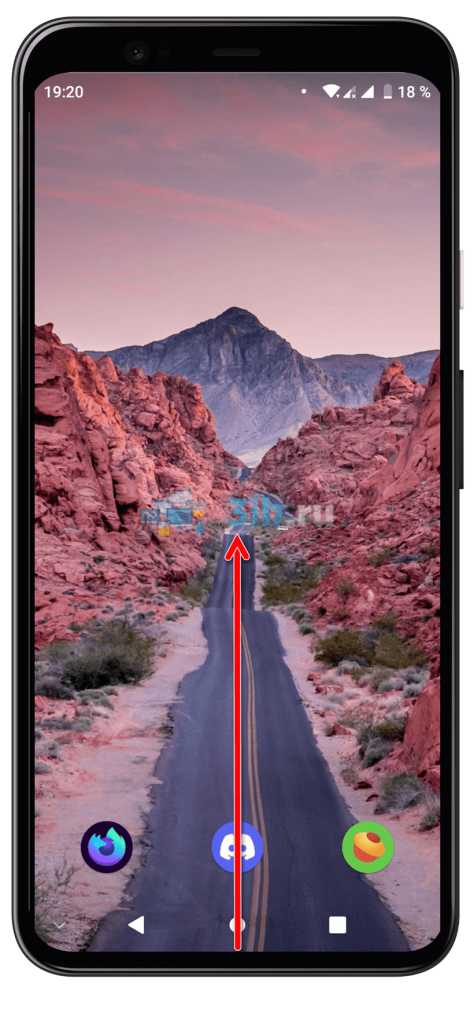
- Откройте программу «Фото» («Google Фото»);
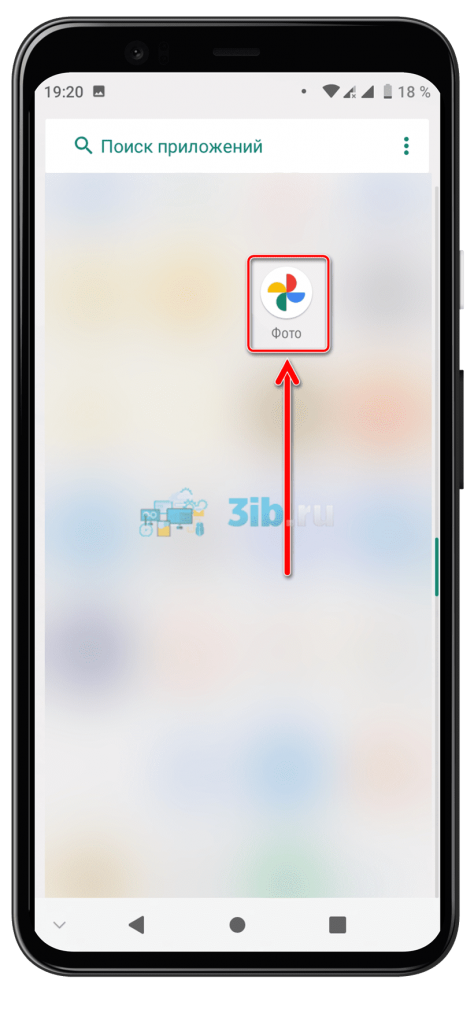
- Перейдите во вкладку «Библиотека», несколько раз свайпнув вправо либо нажав соответствующую кнопку в нижней части экрана;
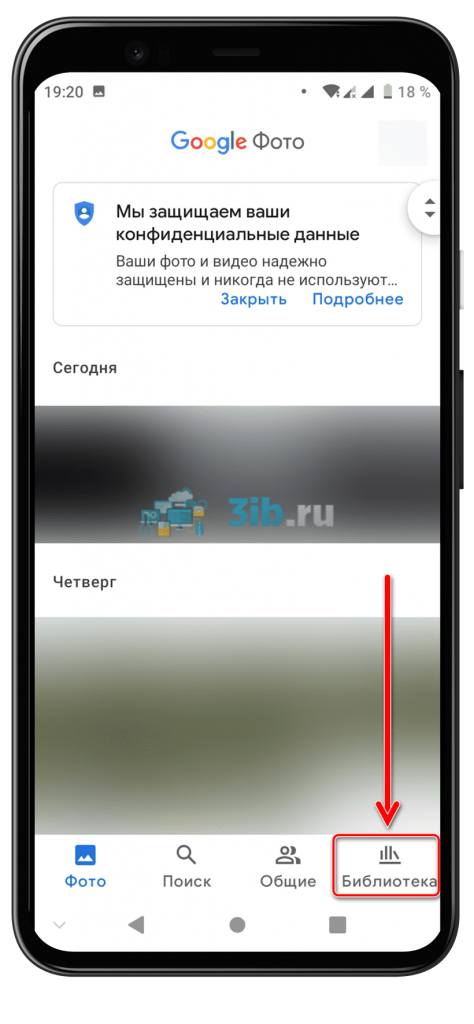
- Тапните кнопку «Корзина»;
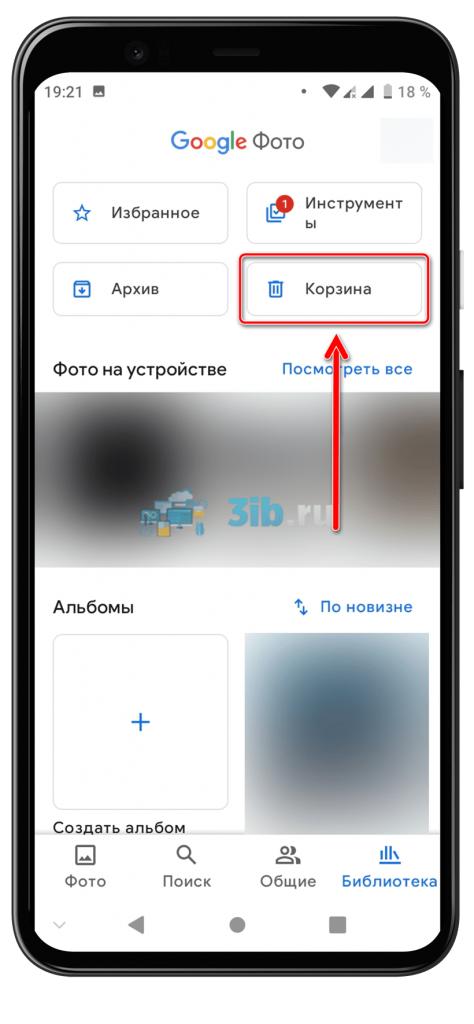
- Нажмите иконку с тремя точками, расположенную в верхнем правом углу;
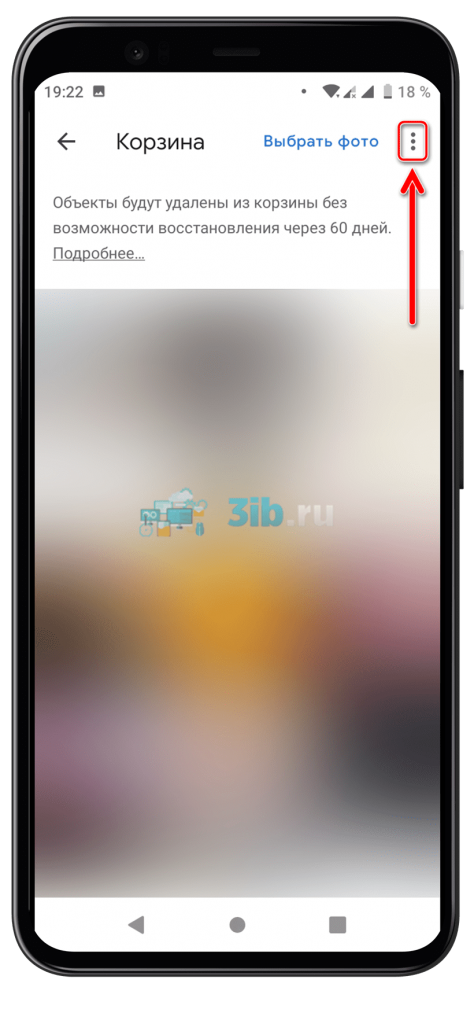
- Выберите действие «Очистить корзину» и подтвердите действие в появившемся окне.
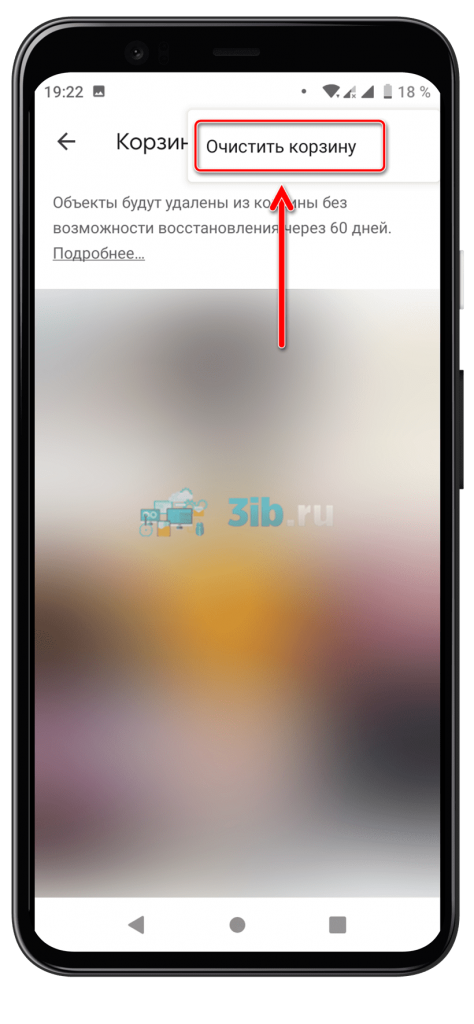
Как видно по скриншотам, встроенная программа-галерея удаляет изображения спустя 60 суток с момента их попадания в корзину. Срок хранения фото различается в зависимости от используемого софта и может быть ощутимо меньшим, нежели указанный выше.
Приложение «ES Проводник»
Один из самых популярных файловых менеджеров обладает собственной корзиной, куда попадают документы, очищенные с устройства через эту программу. Она не имеет ничего общего с папкой, которую можно открыть через «Галерею», и по умолчанию пуста.
- Загрузите «ES Проводник», перейдя по этой ссылке и нажав «Установить»;
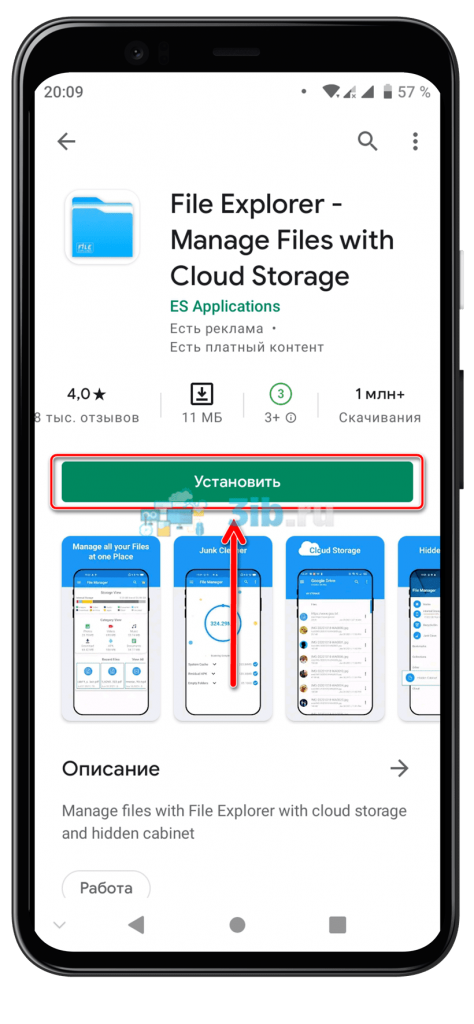
- По окончании загрузки запустите программу;
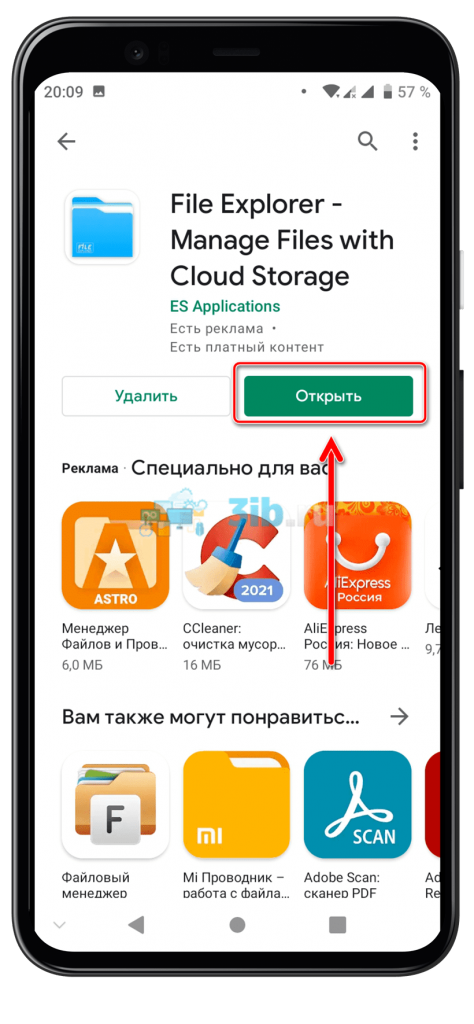
- Выдайте разрешение на взаимодействие с файлами, сохранёнными в памяти девайса;
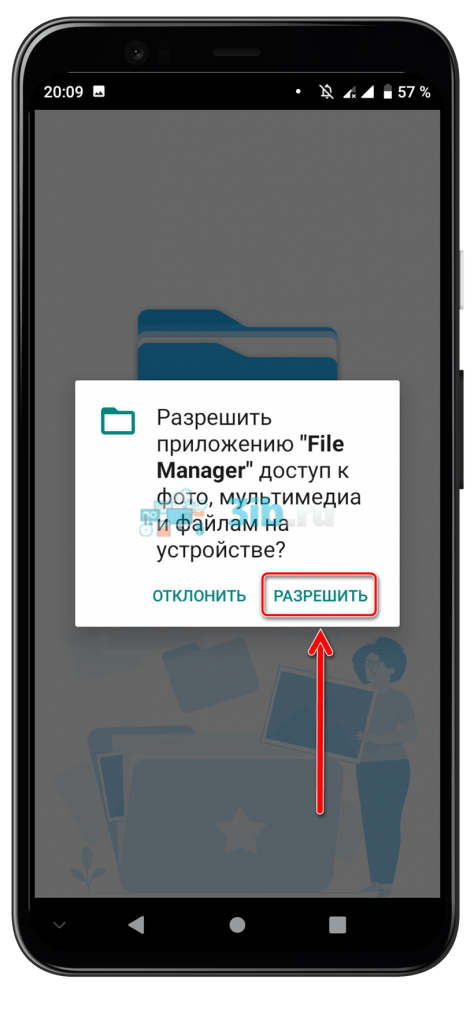
- Ознакомьтесь с преимуществами утилиты или тапните «Пропустить»;
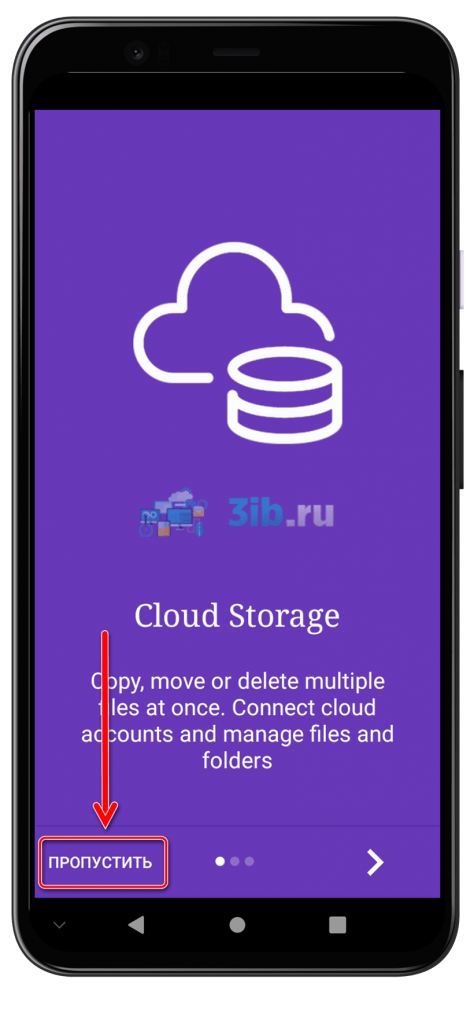
- Раскройте боковое меню;
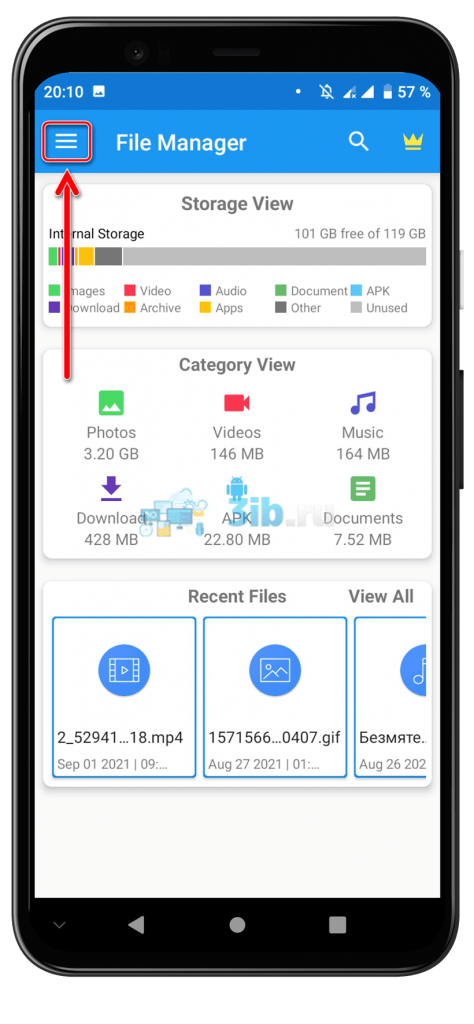
- Нажмите «Корзина»;
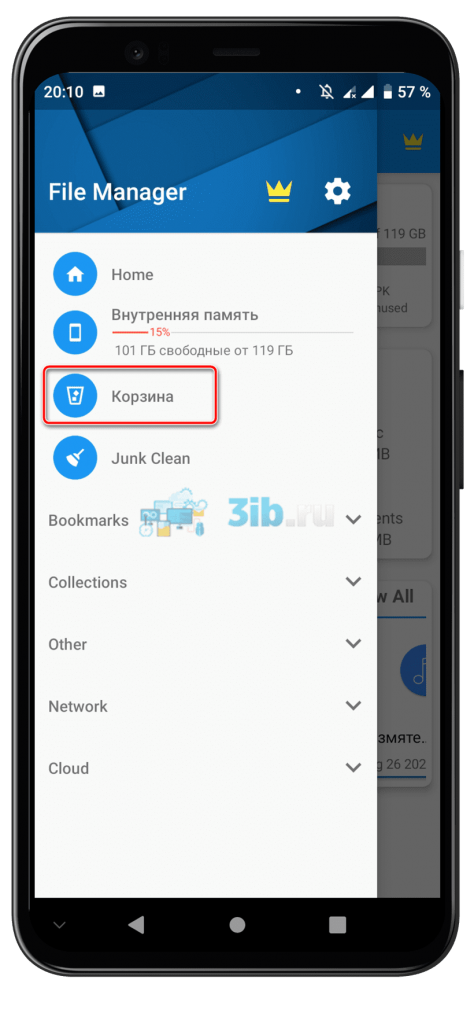
- В открывшемся меню настроек выберите «File Manager»;
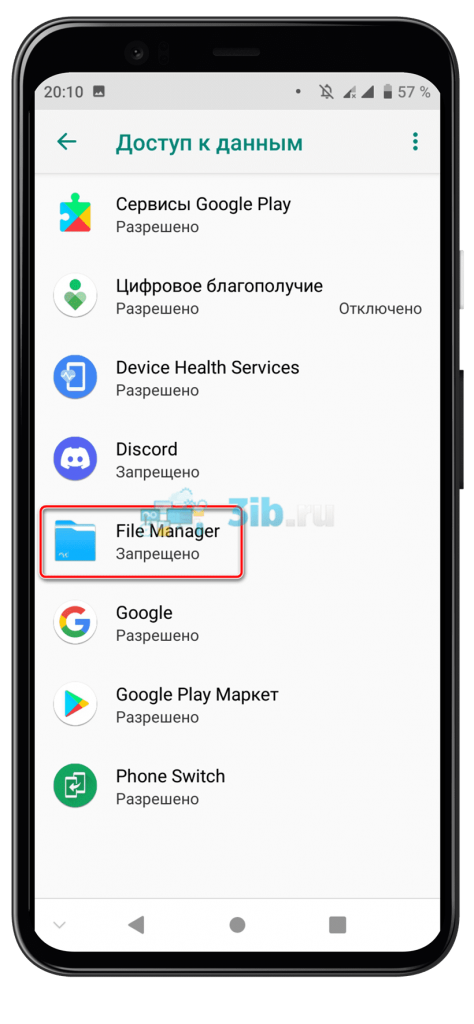
- Выдайте доступ к истории использования, переведя соответствующий тумблер вправо;
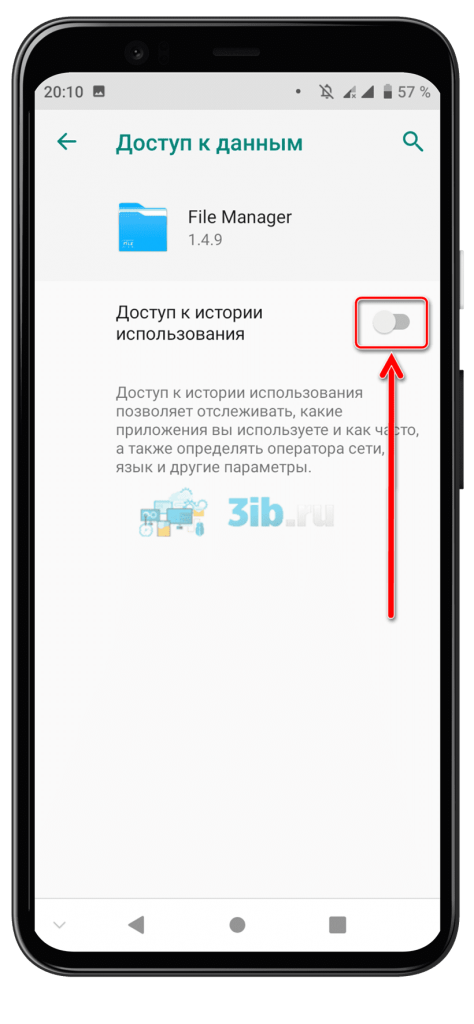
- Вернитесь к ES Проводнику. Здесь не представлена возможность массовой очистки файлов, поэтому придётся работать с каждым документом отдельно. Откройте список действий напротив конкретного наименования;
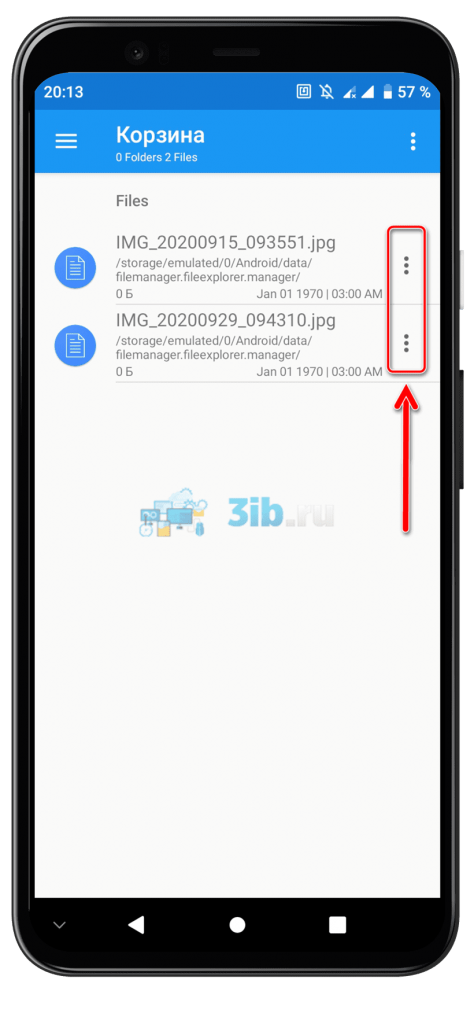
- Нажмите «Delete».
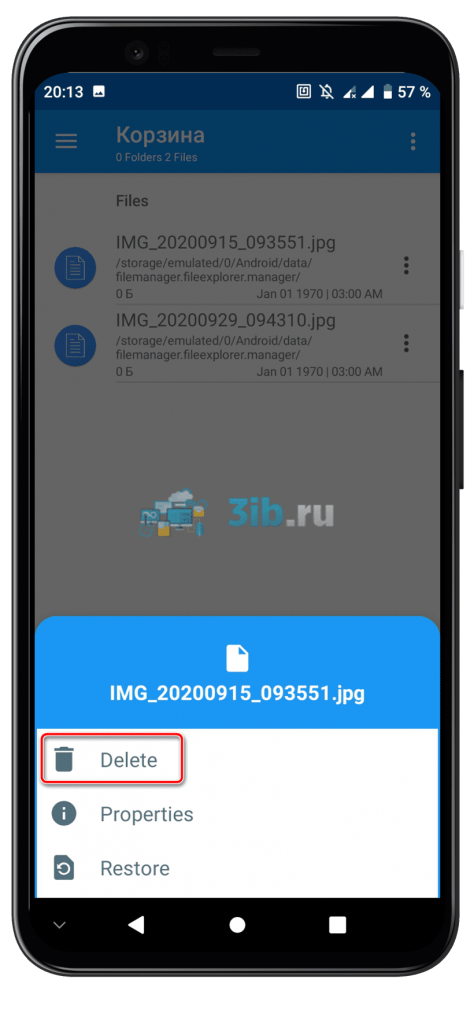
ES File Manager обладает также достаточным набором возможностей для освобождения свободного места на девайсе. Присутствующая здесь функция, называемая «Junk Clean», поможет избавиться от пустых директорий, кэша системы и приложений, установщиков. Она служит аналогом популярных Clean Master и CCleaner.
Приложение Dumpster
Утилита с говорящим названием создавалась в качестве варианта восстановления удалённого содержимого. Она действительно справляется с такой функцией, причём позволяет вернуть даже очищенные до момента её скачивания изображения и видео. К очевидным недостаткам Dumpster можно отнести плохой перевод и большое количество рекламных объявлений – просматривать их требуется для восстановления и чистки. Но ранее, например, мы рассказывали, как убрать рекламу на Xiaomi и что для этого нужно. В общем, порядок работы с Dumpster следующий:
- Скачайте Dumpster из Play Market;
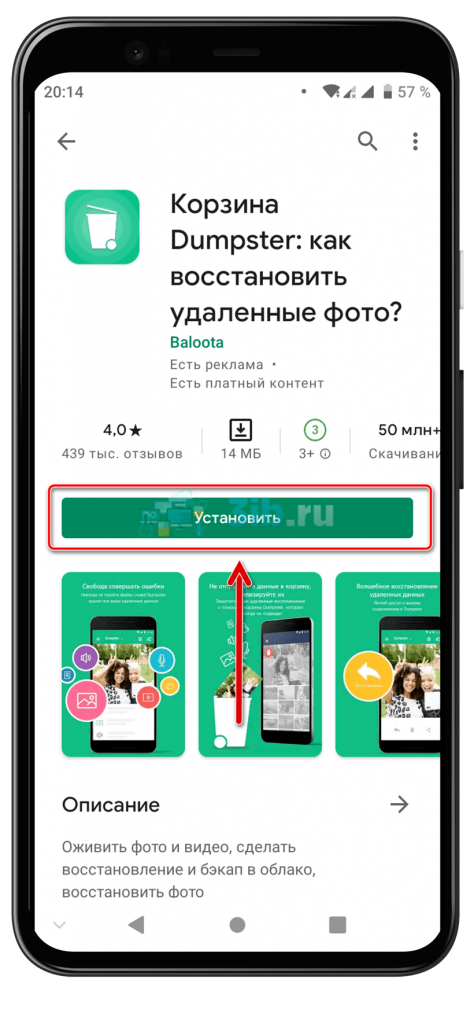
- Откройте приложение после завершения инсталляции;
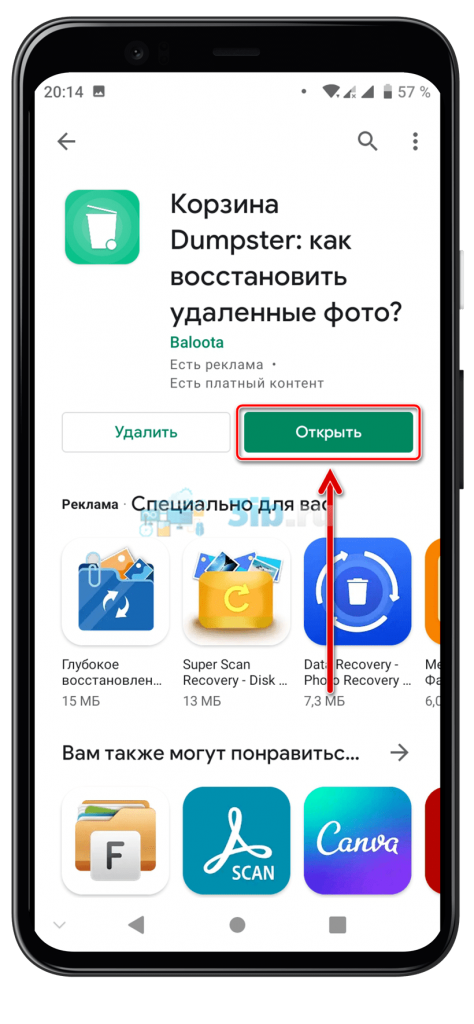
- Выберите тарифный план: годовую подписку с бесплатными 7 днями или ограниченную версию с рекламой;
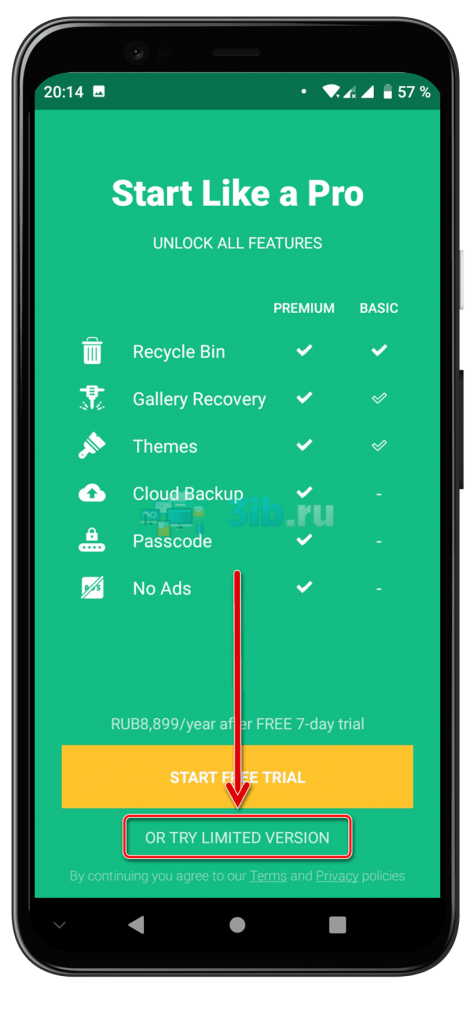
- Разрешите Dumpster работать с памятью девайса;
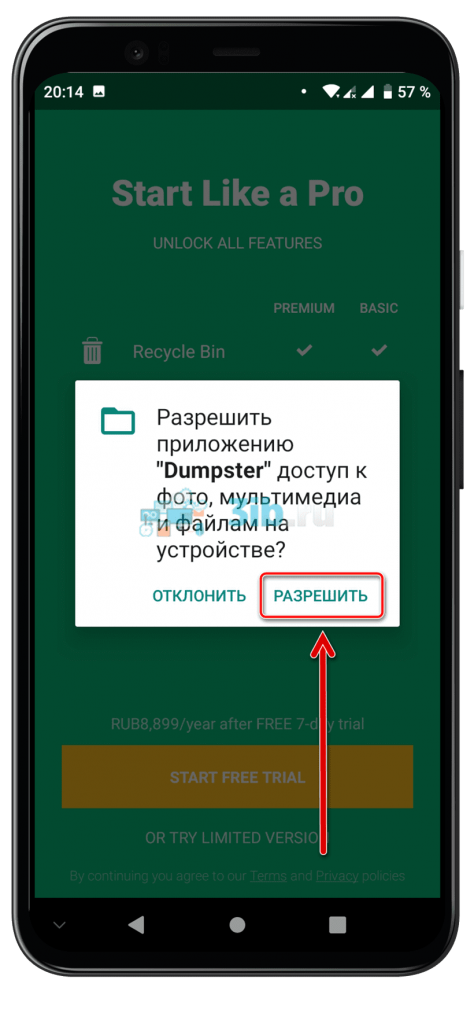
- Вы сразу увидите содержимое корзины Dumpster. Как в случае с ES Проводником, здесь она является независимой от системной директории. Тапните кнопку с тремя точками, находящуюся сверху справа;
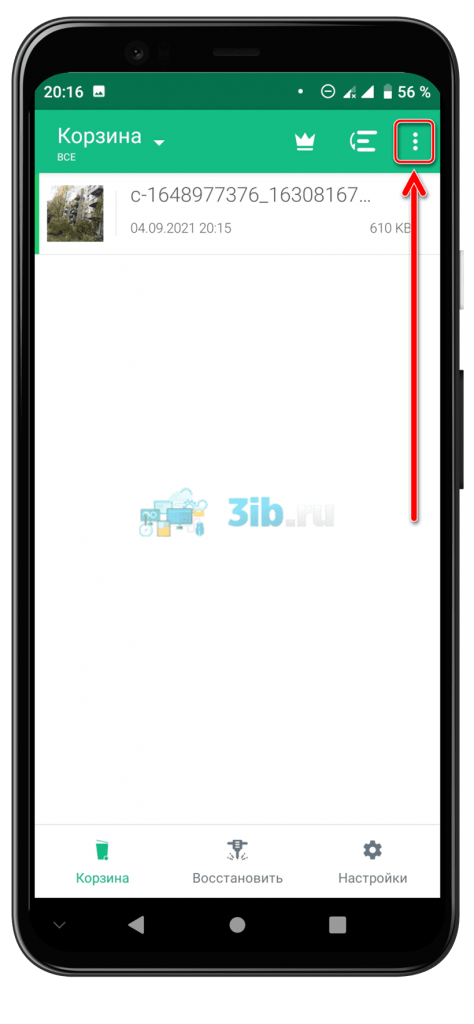
- Нажмите «Очистить корзину»;
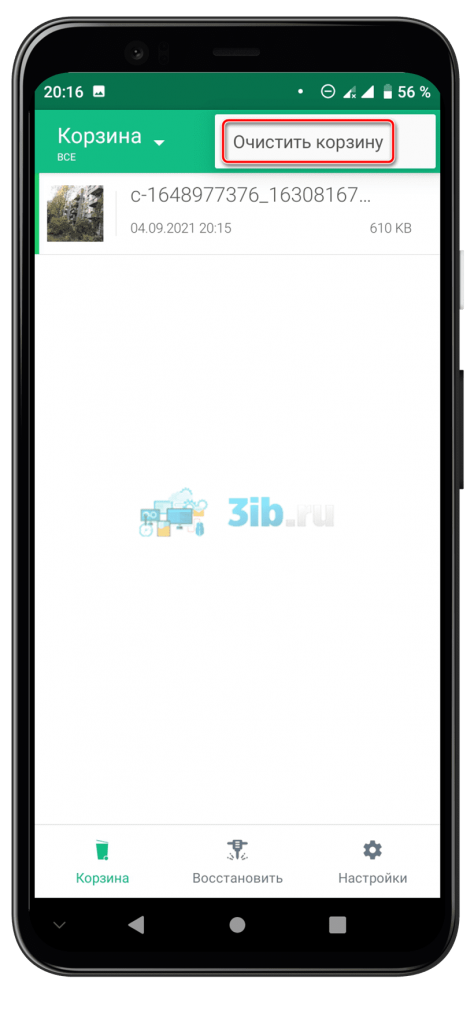
- Подтвердите действия, нажав «Опустошить».
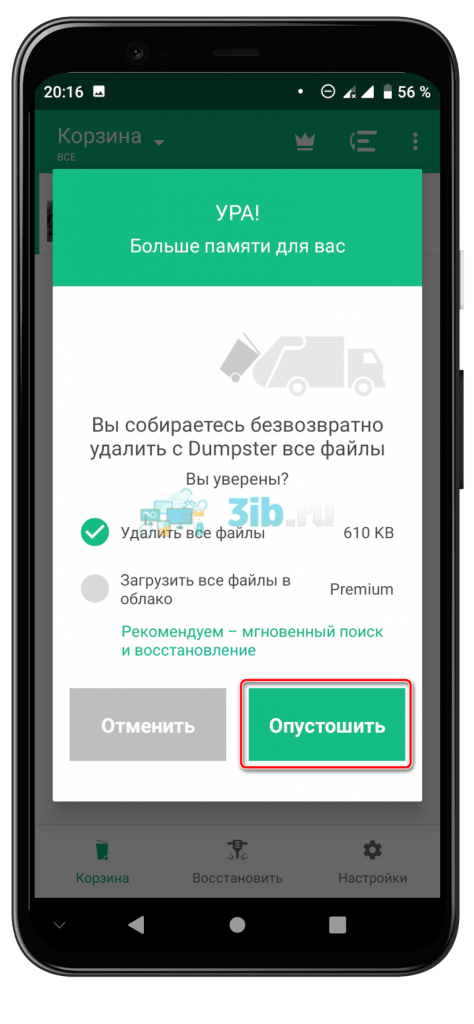
В инструкции выше намеренно не указаны шаги «Посмотрите рекламу», но они всё же присутствуют, а навязчивость можно считать минусом программы.
Приложение Recycle Bin
Под названием Recycle Bin выпущено несколько программ. Далее рассмотрено наиболее популярное решение, представленное разработчиком AA – Android Apps.
- Загрузите программу Recycle Bin;
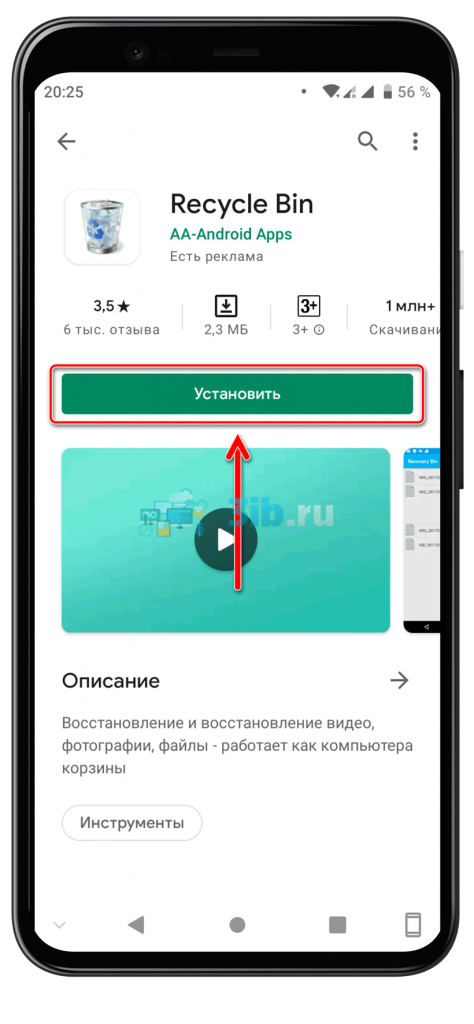
- Откройте приложение, когда это станет возможно;
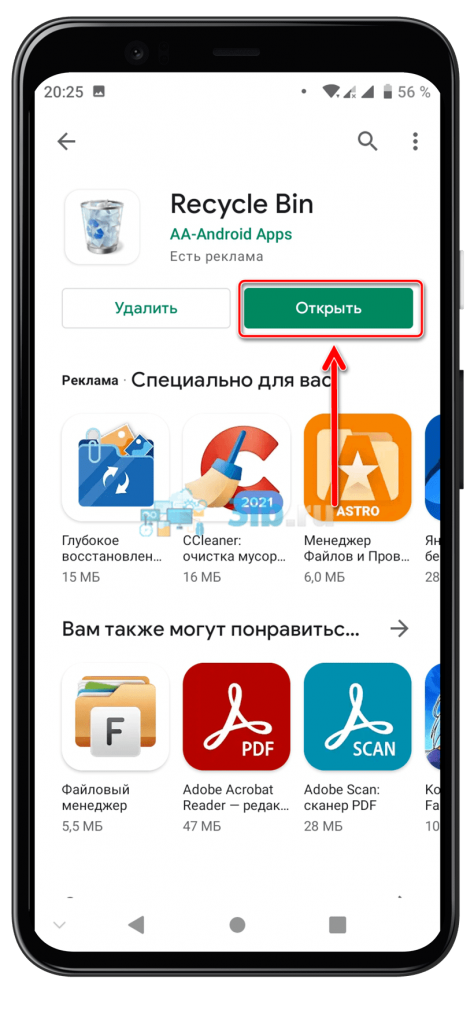
- Разрешите взаимодействие с файлами, сохранёнными на девайсе;
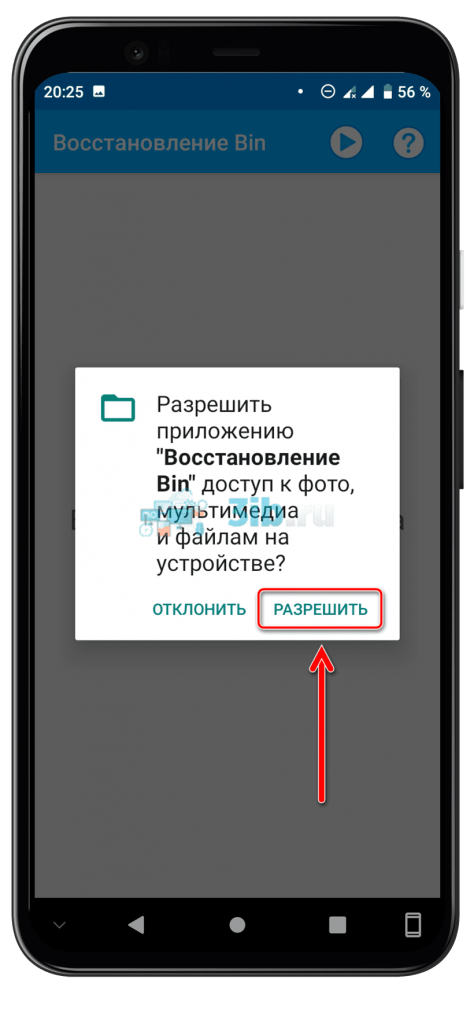
- Функциональность утилиты активируется автоматически, о чём будет свидетельствовать уведомление в «шторке». Попробуйте удалить какой-либо файл – он тут же отобразится здесь. Чтобы документ окончательно исчез с устройства, нажмите кнопку со значком креста.
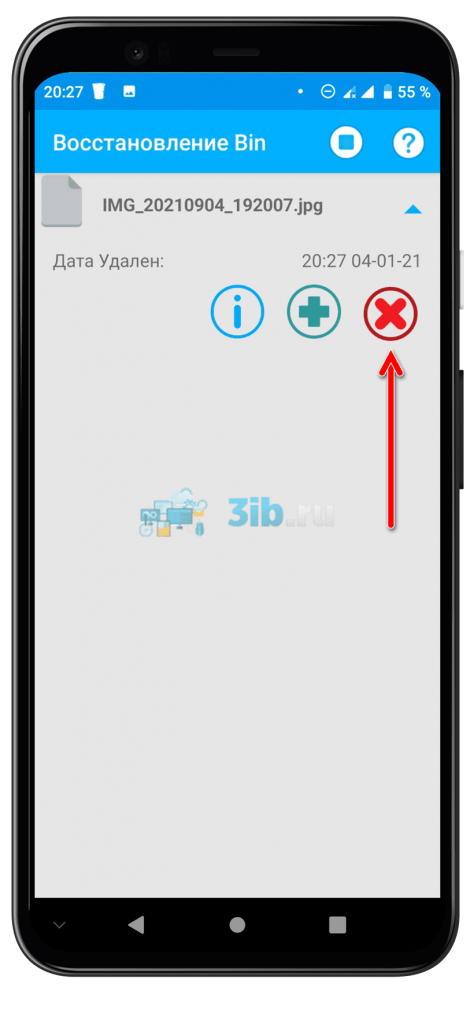
Учтите, что для появления данных в этой корзине необходимо, чтобы программа была активной – проверьте, присутствует ли в панели быстрого доступа оповещение. Если его нет, запустите Recycle Bin и тапните кнопку «Play» (треугольник) в верхней части экрана.
Корзина в облачных сервисах
Сервисы Google Drive, Яндекс.Диск, OneDrive и подобные тоже располагают корзинами, чистка которых проводится примерно так же, как в случае с «Галереей» смартфона. Сами «облака» могут выступать в роли удалённого хранилища содержимого, если включено автоматическое резервное копирование.
«Гугл Фото» даётся использовать в качестве такого сервиса, если в его настройках включалось дублирование изображений на серверы Google. Порядок удаления картинок оттуда уже рассматривался в тексте.
Пользование «облаками», даже бесплатными, послужит хорошим аналогом корзине, ведь с их помощью файлы можно будет безопасно убрать с устройства и позднее загрузить с серверов хранилища.
Проблемы и способы их решения
Корзина пуста
Если документы после удаления исчезают из памяти устройства сразу, не нужно выполнять никаких инструкций, представленных в тексте – восстановление становится невозможным сразу же. Такое поведение характерно для множества прошивок, работающих на старом Android.
В сторонних программах корзина пуста по умолчанию, но в Dumpster отображается ещё не полностью исчезнувшее из памяти девайса содержимое.
Файлы восстанавливаются после очистки
При намеренном пользовании программами, предназначенными для возврата изображений, можно будет увидеть миниатюры – сильно уменьшенные и низкокачественные версии картинок. Избавиться от них поможет очистка кэша, проводимая через «ES Проводник», CCleaner или встроенные в систему функции.
Корзина присутствует в современных прошивках по умолчанию. Если её нет, в роли замены способно выступить стороннее программное обеспечение, доступное в «Плей Маркете». Принудительная очистка документов, находящихся в очереди на удаление, производится без каких-либо сложностей, и помогает освободить свободное место для загрузки нового софта, игр; съёмки видео и фото; записи аудио.



 (8 оценок, среднее: 3,50 из 5)
(8 оценок, среднее: 3,50 из 5)



Честно сказать, я не думал, что у кого-то с этим могут быть сложности, но во всяком случае, статья очень информативная и отлично подойдёт для новичков или юных пользователей. Лично я, никогда корзину не очищаю, так как все равно, через 30 дней, файлы удаляются сами, а пямити на устройстве, а так же на диске, хватает с лихвой, что бы даже хранить данные корзины.
Постоянная проблема с заполнением памяти (телефон старенький).
Ваши советы помогли, память очистилась.
Спасибо. Всё расписано по пунктам. Доходчиво. Можно пользоваться новичку!
Полезная статья, для тех у кого старенький и слабенький смартфон, при чем которым, уже пользовались больше года. За это время, он успел обрасти хламом и начал тормозить, вот как раз таки, после очистки, его системе станет на много легче работать. Отличная и подробная статья с пошаговым решением.
При удалении телефон писал, что все уходит в корзину, но в корзине удаленных файлов не оказалось., как их и не оказалось в папке фото. Как найти удаленные фото?
Грамотно написанная статья, четко по существу и без лишних слов и самое главное на понятном каждому языке. Действительно, лишний мусор, очень тормозит систему любого современного смартфона и очистка, просто необходима, но не каждый может это сам сделать, что бы смартфон, после этого работал.
Вот с приложениями, которые очищают телефон от мусора проще, это не виндовс с ярлыком. Узнал о новых приложениях из статьи, буду устанавливать, спасибо таким авторам которые помогают нам!
Всегда задавался таким вопросом, почему после удаления больших файлов, всеравно значительно неприбавлялось места. Смотрел, вроде все удалено, но бывало так, что потом место появлялось само по себе, ничего неделая. Я думал, что файлы, которые удалял, временно всеравно еще находились на телефоне и после какого то времени удалялись полностью, поэтому решил покопаться в интернете, что да как. Проще установить приложения, как указано в статье, зашел и удалили весь мусор
Всегда задавался таким вопросом, почему после удаления больших файлов, всеравно значительно неприбавлялось места. Смотрел, вроде все удалено, но бывало так, что потом место появлялось само по себе, ничего неделая. Я думал, что файлы, которые удалял, временно всеравно еще находились на телефоне и после какого то времени удалялись полностью, поэтому решил покопаться в интернете, что да как. Проще установить приложения, как указано в статье, зашел и удалили весь мусор
Есть вариант получше, сейчас прозвучит как реклама, но у меня телефон марки хуавей, у них есть прямой доступ к разработчику, а именно вы можете перенастроить почти все свои функции, поэтому в них нет проблем с удалением и нагрузкой памяти.
Спасибо за статью, текста конечно очень много, пару раз перечитала, и несколько раз просмотрела фотоинструкцию, зато теперь буду знать .
Вроде более чем достаточно информации, очень много текста, зато теперь точно буду знать как действовать, несколько раз пересматривала фотоинструкции
Проблема та же, которая привела меня на эту статью, мало места на моем смартфоне, уже старенький, 16 гб всего, удаляю фото, мелодии, а такое чувство, что место не прибавляется, файлов нет, удалил и места свободного тоже нет. Скачал Recycle Bin по рекомендации автора, все убралось
Многим и так все понятно без статьи , а мне она очень пригодилась)Спасибо автору теперь буду знать
Только я не поняла а если почистить корзину то удаленные файлы уже никак не вернуть?
В статье автора говорилось о полном руководстве по удалению ненужных файлов с телефона наиболее эффективным и понятным способом для таких, как я.
У меня, в телефоне, есть стандартное приложение для очистки Кеша и прочего мусора, я пользовался ним около пол года и не подозревал, что оно только имитирует очистку. А заметил это я, как смартфон начал тормозить и куда-то пропала память. Так что по вашей инструкции я очистил весь мусор и смарт снова задышал.
Думал, что сложно, а по вашим советом получилось с полоборота!)
Информация которая пригодилась. Думаю что и другим людям пригодится.